Win10系统mrt.exe占用cpu高怎么办?[多图]
教程之家
操作系统
?在使用电脑的时候,我们通常需要同时运行许多的程序。而通过任务管理器,我们可以查看各个程序的占用的资源,而最近有位用户发现任务管理器中性能一栏的cpu使用率波动很大,经检查发现这是mrt.exe进程占用cpu过高导致的。其实mrt.exe是Windows自带的一款恶意软件清理工具,用处并不是很大,即使关闭,也不会对电脑运行有很大的影响,下面就来看看Win10关闭mrt.exe进程的具体步骤吧!
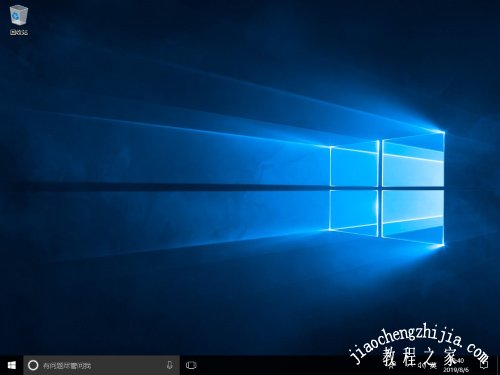
1、按下Win+R打开运行,输入regedit进入注册表编辑器;
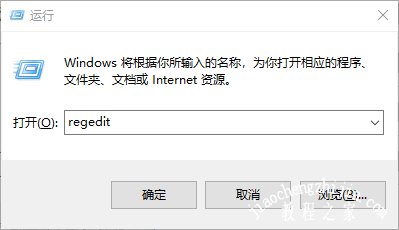
2、在注册表左侧依次展开:HKEY_LOCAL_MACHINE\SOFTWARE\Policies\Microsoft ,在Microsoft上单击右键,选择“新建”—“项”,命名为 MRT ;
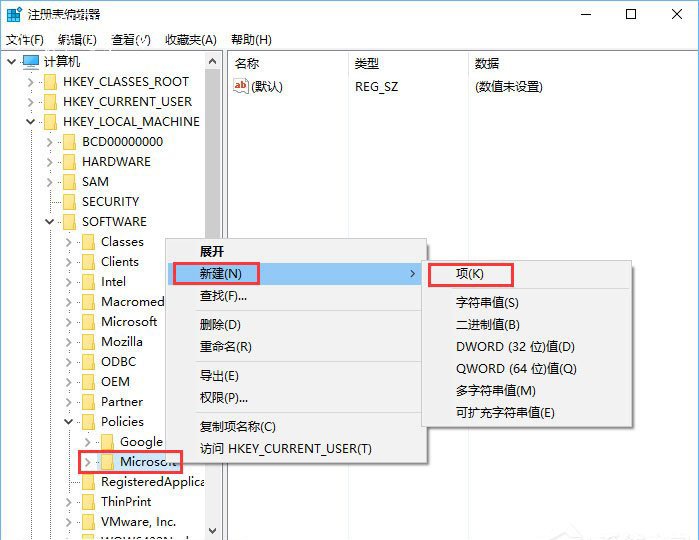
3、点击“MRT”项后在右侧新建名为“DontOfferThroughWUAU”的DWORD(32位)值,将数值数据改为1;
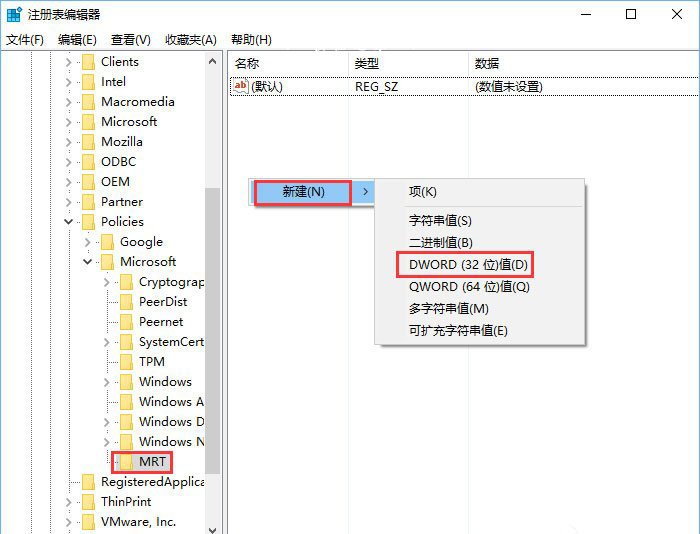
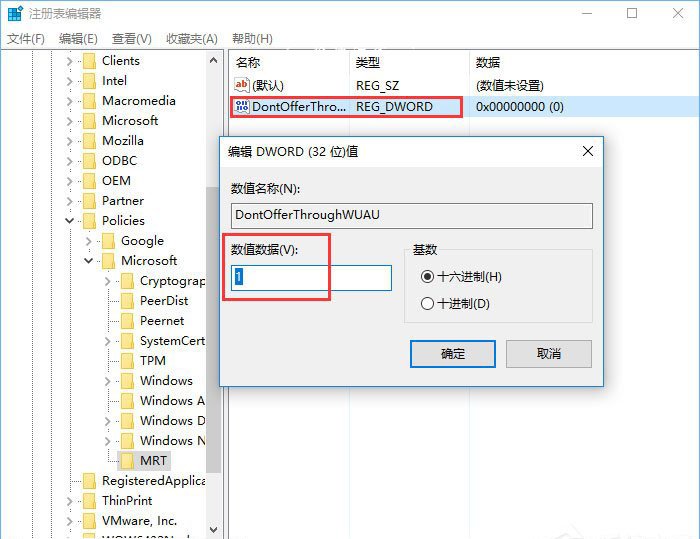
4、最后按下【Win+x】点击命令提示符(管理员),输入:wusa /uninstall /kb:890830 /quiet /norestart 按下回车键将其从系统中踢出即可!
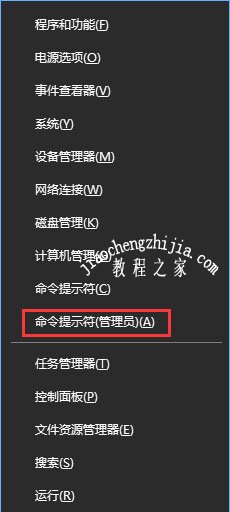
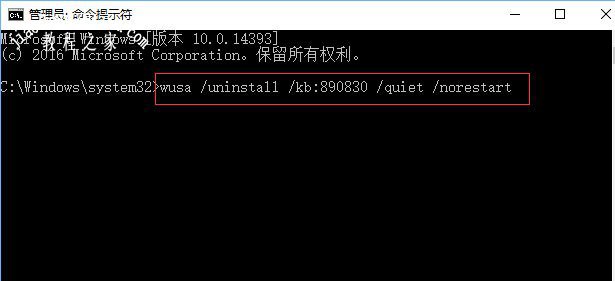
??以上就是win10系统mrt.exe占用cpu高的问题的解决方法,可以通过以上方法将将mrt.exe进程关闭即可。
![笔记本安装win7系统步骤[多图]](https://img.jiaochengzhijia.com/uploadfile/2023/0330/20230330024507811.png@crop@160x90.png)
![如何给电脑重装系统win7[多图]](https://img.jiaochengzhijia.com/uploadfile/2023/0329/20230329223506146.png@crop@160x90.png)

![u盘安装win7系统教程图解[多图]](https://img.jiaochengzhijia.com/uploadfile/2023/0322/20230322061558376.png@crop@160x90.png)
![win7在线重装系统教程[多图]](https://img.jiaochengzhijia.com/uploadfile/2023/0322/20230322010628891.png@crop@160x90.png)
![win7电脑重装系统教程_小白官网教程[多图]](https://img.jiaochengzhijia.com/uploadfile/2022/0910/20220910094628367.png@crop@240x180.png)
![win11怎么备份c盘里的数据[多图]](https://img.jiaochengzhijia.com/uploadfile/2022/0920/20220920172456902.png@crop@240x180.png)
![华硕电脑fx63vd7700安装win7系统教程[多图]](https://img.jiaochengzhijia.com/uploadfile/2022/0327/20220327163426461.png@crop@240x180.png)
![联想ibmx3100m4安装win7系统详细教程[多图]](https://img.jiaochengzhijia.com/uploadfile/2022/0326/20220326031032304.png@crop@240x180.png)